Cree un clon de máquina virtual de su disco duro de Windows existente
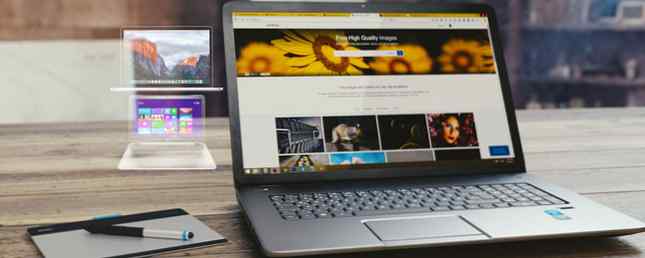
La virtualización permite que un sistema operativo (SO) se ejecute en otro sistema operativo. Pero, ¿sabía que un clon de máquina virtual (VM) de su disco duro puede poner toda su computadora? dentro de otra computadora? Con las máquinas virtuales, las posibilidades son infinitas. Sin embargo, para la mayoría de las personas, la virtualización permite jugar juegos antiguos utilizando la emulación ¿Cómo funciona la emulación y por qué es tan lenta? ¿Cómo funciona la emulación y por qué es tan lenta? Probablemente haya oído hablar de la emulación anteriormente, pero ¿sabe qué significa realmente la emulación o cómo funciona? Lea más, la capacidad de sandbox, ejecutar varios sistemas operativos ¿Cuál es la mejor manera de ejecutar múltiples sistemas operativos en su PC? ¿Cuál es la mejor manera de ejecutar múltiples sistemas operativos en tu PC? ¿Indeciso entre Windows y Linux? Es posible ejecutar múltiples sistemas operativos en una sola máquina ya sea mediante el inicio dual o utilizando una máquina virtual. Averigüemos cuál es el mejor para ti. Lea más y mucho más (la máquina virtual utiliza 7 razones prácticas para comenzar a usar una máquina virtual 7 razones prácticas para comenzar a usar una máquina virtual El término "virtual" se ha incorporado de muchas maneras. Realidad virtual. RAM virtual. Virtual escuelas, pero la virtualización en el contexto de las PC puede ser confusa. Estamos aquí para aclararlo. Leer más). Incluso puede configurar una máquina virtual de Windows en Linux Cómo configurar una máquina virtual de Windows en Linux Cómo configurar una máquina virtual de Windows en Linux Muchos usuarios domésticos prefieren ejecutar una configuración de inicio dual cuando se necesitan tanto Windows como Linux, pero si prefiere ejecutar Windows dentro de Linux, aquí le explicamos cómo configurar eso. Lee mas .
Este artículo trata sobre cómo crear un clon VM de su sistema y cómo usarlo una vez que haya logrado crear la máquina virtual.
Creación de un clon de máquina virtual
Crear un clon de máquina virtual es simple gracias a Disk2VHD de Microsoft o CloneVDI. Disk2VHD crea una copia de su software instalado que se ejecuta en un software conocido como máquina virtual ¿Qué es una máquina virtual? Todo lo que necesitas saber ¿Qué es una máquina virtual? Todo lo que necesita saber Las máquinas virtuales le permiten ejecutar otros sistemas operativos en su computadora actual. Esto es lo que debes saber sobre ellos. Lee mas . Una máquina virtual simula el entorno de una computadora física. Piense en ello como un holodeck para el software. Una vez creada, la imagen duplicada puede funcionar en cualquier hardware con una máquina virtual instalada. Aunque Disk2VHD crea una copia del contenido de su disco duro, no funciona como una copia de seguridad del sistema.
El software requiere muy poco espacio, funciona en Windows Vista y posteriores, y no requiere instalación (es una aplicación portátil). Para crear una máquina virtual, simplemente descomprima el archivo y ejecute el archivo ejecutable Disk2vhd.exe como administrador. El método más sencillo para hacer esto en Windows 10 es abrir la carpeta Disk2vhd y hacer clic derecho en el Disk2vhd.exe archivar y seleccionar Ejecutar como administrador desde el menú contextual.

En el Espacio requerido columna, Disk2VHD le muestra la cantidad de espacio en el disco duro que necesitará para crear el disco duro virtual a partir de las particiones de su computadora. Cuanto mayor sea la partición, más tiempo lleva el proceso. Además, el proceso crea una copia completa de su sistema, por lo que necesita al menos el doble del espacio requerido. Por ejemplo, si su C: \ ocupa 140 GB, necesitará al menos 140 GB de espacio libre. Una vez listo, haga clic en el Crear Botón en la parte inferior de la interfaz. El proceso puede llevar mucho tiempo, según la velocidad de su procesador y el tamaño de su instalación.
Mi Acer Switch Alpha 12 tardó alrededor de 10 minutos en crear un archivo VHD. El siguiente ejemplo es de un archivo VHDX, que es similar a un archivo VHD.

Nota: El formato de archivo VHDX no es compatible con todo el software de la Máquina Virtual. Es posible que desee desactivar esa casilla si no está seguro de si su software lo admite. Está ubicado en el lado superior derecho de la interfaz.
Después de crear el archivo VHD, puede usar una aplicación de virtualización para ejecutarlo. Existen varios programas de VM, pero mi favorito es el VirtualBox de código abierto (la guía MakeUseOf para VirtualBox Cómo usar VirtualBox: Guía del usuario Cómo usar VirtualBox: Guía del usuario Con VirtualBox puede instalar y probar múltiples sistemas operativos fácilmente. cómo configurar Windows 10 y Ubuntu Linux como una máquina virtual. Leer más). Sin embargo, el VMware's Workstation Player no cuesta un centavo y ofrece una mejor funcionalidad. Para los propósitos de la instrucción, sin embargo, usaré VirtualBox.
Ejecutando una imagen de máquina virtual
Hay dos formas de acceder al contenido de un archivo VHD. Windows, desde Vista en adelante, puede explorar directamente dentro de un archivo VHD haciendo doble clic en él (la mayoría de las veces, vea más abajo). Sin embargo, el segundo método, el arranque de un archivo VHD desde una máquina virtual, requiere un poco más de esfuerzo, y no vale la pena hacer que la imagen sea de arranque..
Para comenzar a explorar los archivos de un VHD, navegue hasta Gestión de discos en Panel de control. El nombre de Disk Management en la barra de búsqueda de Windows es Crear y formatear particiones de disco duro.

Desde dentro Gestión de discos, escoger Acción Desde la barra de menú en la parte superior. Luego haga clic en Adjuntar VHD.

Los siguientes pasos son auto explicativos. Sin embargo, requiere la ubicación manual del archivo VHD que creó con Disk2VHD. A menos que haya cambiado su ubicación predeterminada, el archivo VHD se crea dentro de la carpeta Disk2VHD. Eso es más que probable dentro de tu Descargas directorio.
Haga clic en Vistazo y luego navegue hasta el directorio donde almacenó el archivo VHD. Selecciónelo y luego haga clic DE ACUERDO. La imagen se adjuntará a su sistema y estará disponible como un disco independiente. A continuación, puede navegar como si fuera un disco externo.
En caso de crear un VHD?
En el lado negativo, una vez que haya creado un VHD de su disco duro, no puede iniciarlo desde una máquina virtual, sin contar otra activación en su licencia de Windows. Por otro lado, una imagen de su sistema operativo conserva archivos esenciales que siempre puede restaurar en caso de una pérdida de datos catastrófica. Sin embargo, en general, prefiero crear una imagen usando Macrium Reflect.
¿Qué opinas de la virtualización de un disco duro? ¿Alguien tiene una mejor herramienta??
Obtenga más información sobre: Unidad de disco duro clonada, Unidad virtual, VirtualBox, Virtualización, Windows 10.


